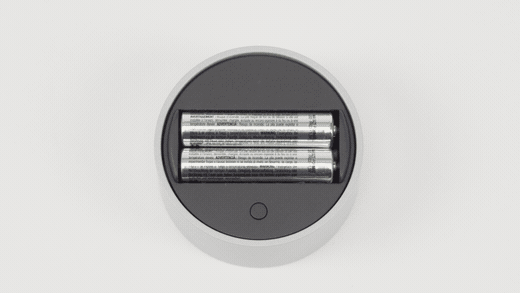Lernen Sie Surface Dial kennen
Gilt für
Surface Dial ist eine völlig neue Möglichkeit, mit Technologie zu interagieren und auf die natürlichste, immersive Weise zu erstellen. Speichern, Anpassen, Zugreifen, Navigieren und Reimagieren physischer Tools in der digitalen Welt – vom Konzept bis zur Erstellung
Kann im Microsoft Store und anderen Einzelhändlern erworben werden.
Einrichten des Postfachs
-
Entfernen Sie die Schutzfolie von Surface Dial.
-
Entfernen Sie an Surface Dial die untere Abdeckung, um das Akkufach zu öffnen. Stellen Sie sicher, dass zwei AAA-Batterien eingelegt sind.
-
Entfernen Sie die Akkuregisterkarte am unteren Rand Ihres Surface Dial.
-
Halten Sie die Taste Koppeln neben den Batterien 5-7 Sekunden lang gedrückt, und lassen Sie sie dann los. Die LED blinkt weiß, wenn sie sich im Kopplungsmodus befindet.
-
Gerät in Windows koppeln:
-
Auf Ihrem Windows 11 PC: Wählen Sie Start und dann Einstellungen > Bluetooth &-Geräte > Gerät hinzufügen > Bluetooth > Surface Dial > Fertig aus.
-
Auf Ihrem Windows 10 PC: Wählen Sie Start und dann Einstellungen > Geräte > Bluetooth & anderen Geräten aus. > Hinzufügen von Bluetooth oder einem anderen Gerät > Bluetooth > Surface Dial > Fertig.
-
Sie können das Gerät nun verwenden.
Verwenden auf dem Bildschirm
Hinweis: Surface Dial funktioniert auf dem Bildschirm mit Surface Studio 2+, Surface Studio 2, Surface Studio (1. Generation), Surface Book 2 und Surface Pro 6, Surface Pro (5. Generation) und Surface Pro 4. Bei einem anderen PC-Typ können Sie Surface Dial auf dem Schreibtisch oder einer anderen flachen Oberfläche einsetzen.
Ob Surface Dial auf dem Schreibtisch oder direkt auf dem Bildschirm platziert wird – das Gerät unterstützt Sie auf natürliche, ergonomische Weise bei Ihrem kreativen Schaffensprozess. Die Art und Weise, wie die Optionen auf dem Bildschirm angezeigt werden, sieht etwas anders aus, je nachdem, ob sich Ihr Surface Dial auf Ihrem Schreibtisch oder auf dem Display befindet, aber sie funktionieren auf die gleiche Weise.
Wenn Sie beispielsweise über eine Surface Studio verfügen, legen Sie ihn in den Studio-Modus (flach nach unten) und dann Surface Dial auf dem Bildschirm ab. Drücken Sie es nach unten, um die Tools anzuzeigen, und drehen Sie es, um das gewünschte Tool auszuwählen.
Verwenden von Surface Dial mit Apps
Surface Dial funktioniert mit Apps, die im Lieferumfang von Windows 11 enthalten sind, z. B. Microsoft Edge und Karten. Es funktioniert auch mit professioneller Software, einschließlich Adobe Photoshop und Adobe Illustrator (beide separat erhältlich).
Hier sind ein paar Dinge, die Sie ausführen können.
Volumen
Drehen Sie nach links, um die Lautstärke zu verringern, oder nach rechts, um sie zu erhöhen. Klicken Sie darauf, um die Stummschaltung zu aktivieren oder zu deaktivieren.
Scrollen
Drehen Sie nach links, um nach oben zu scrollen, oder nach rechts, um nach unten zu scrollen.
Zoomen
Drehen Sie in Adobe Photoshop und Adobe Illustrator nach links zum Verkleinern oder nach rechts zum Vergrößern. Klicken Sie, um den Bildschirm anzupassen.
Rückgängig
Drehen Sie nach links, um den Verlauf für rückgängig gemachte Aktionen zu durchlaufen, oder nach rechts, um den Verlauf für Wiederholungen durchzugehen. Klicken Sie, um eine einzelne Aktion rückgängig zu machen.
Helligkeit
Drehen Sie nach links, um die Helligkeit der Anzeige zu verringern, oder nach rechts, um die Helligkeit zu erhöhen.
Tipps:
-
So passen Sie Surface Dial an:
-
Auf Windows 11: Wechseln Sie zu Start , und wählen Sie dann Einstellungen > Bluetooth &-Geräte > Wheel aus.
-
Auf Windows 10: Wechseln Sie zu Start, und wählen Sie dann Einstellungen > Geräte > Wheel aus.
Wo kann ich kaufen?
Surface-Zubehör kann im Microsoft Store und bei anderen Einzelhändlern erworben werden.